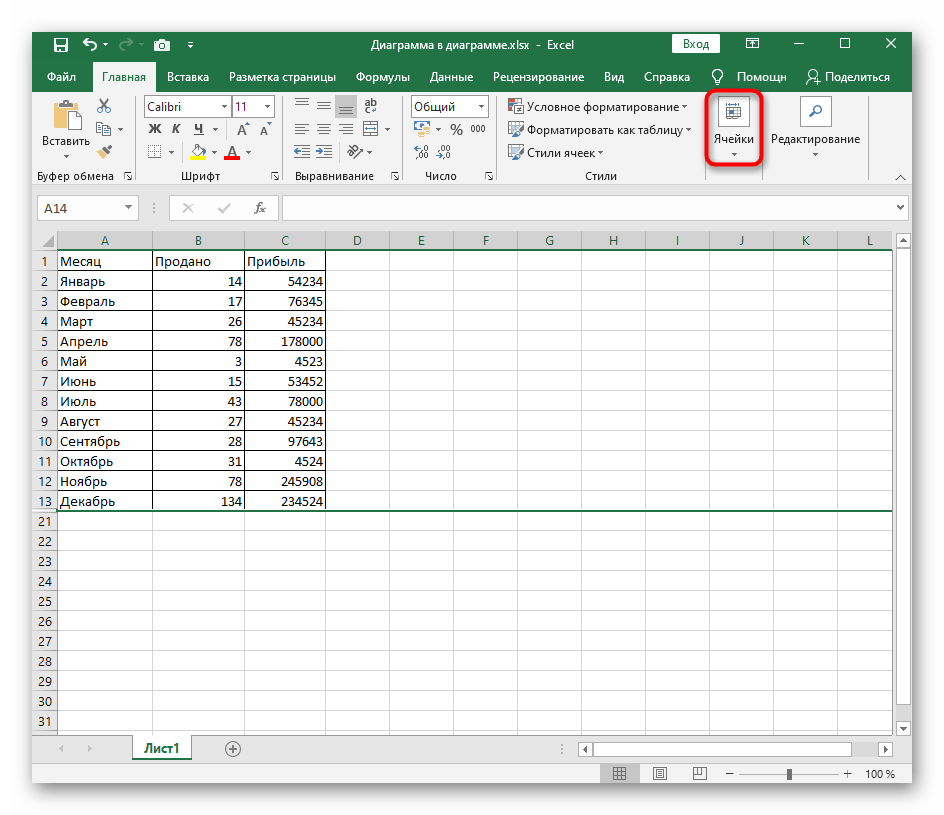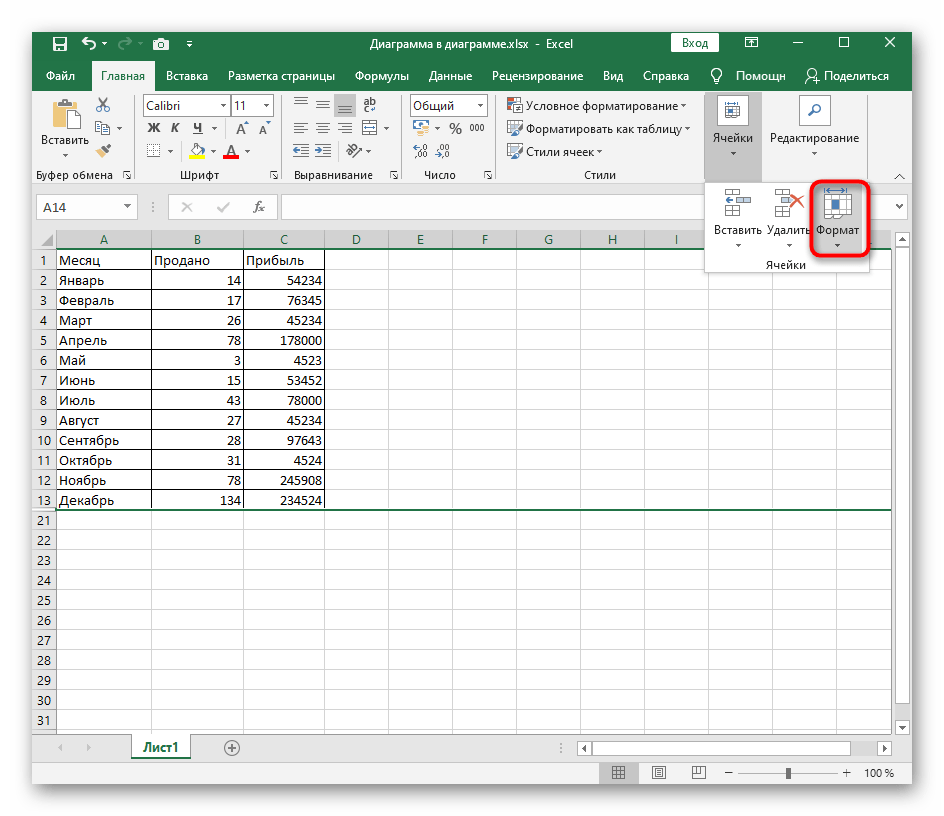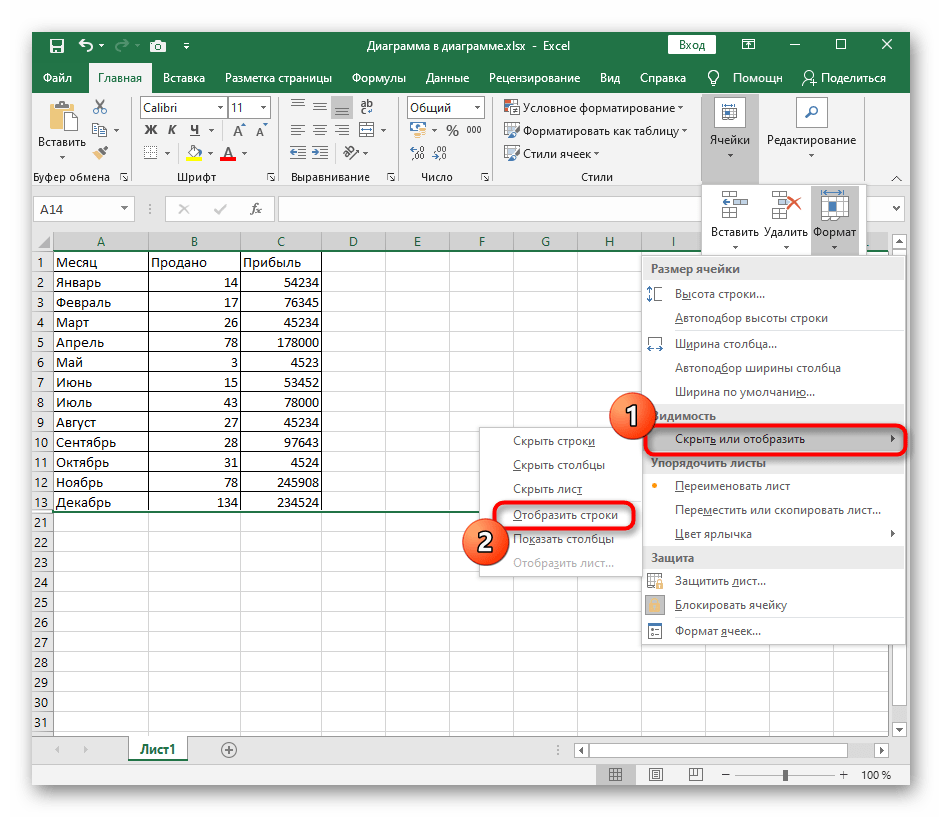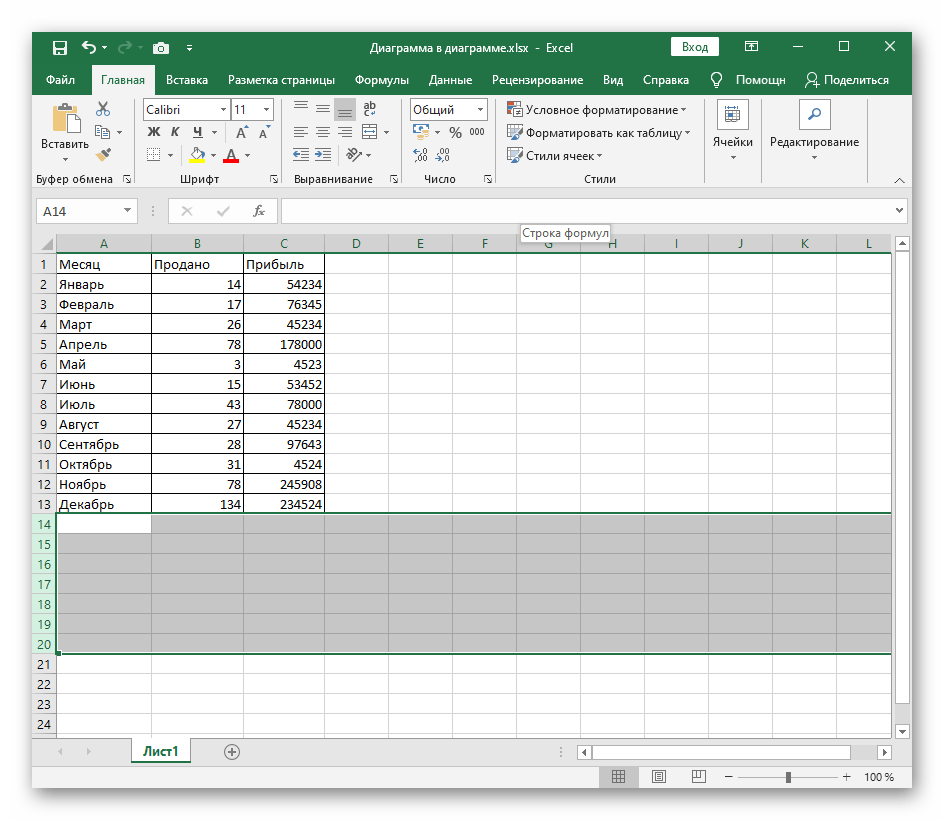محتوا:
روش 1: کلیک بر روی خطهای مخفی
اگرچه خطها در جدول نمایش داده نمیشوند، اما میتوان آنها را در پنل سمت چپ مشاهده کرد، جایی که شمارههایی که این خطها را فهرست میکنند، نشان داده شده است. محدوده مخفی دارای یک مستطیل کوچک است که باید دو بار بر روی آن کلیک کنید تا تمام خطهای موجود در آن نمایش داده شوند.
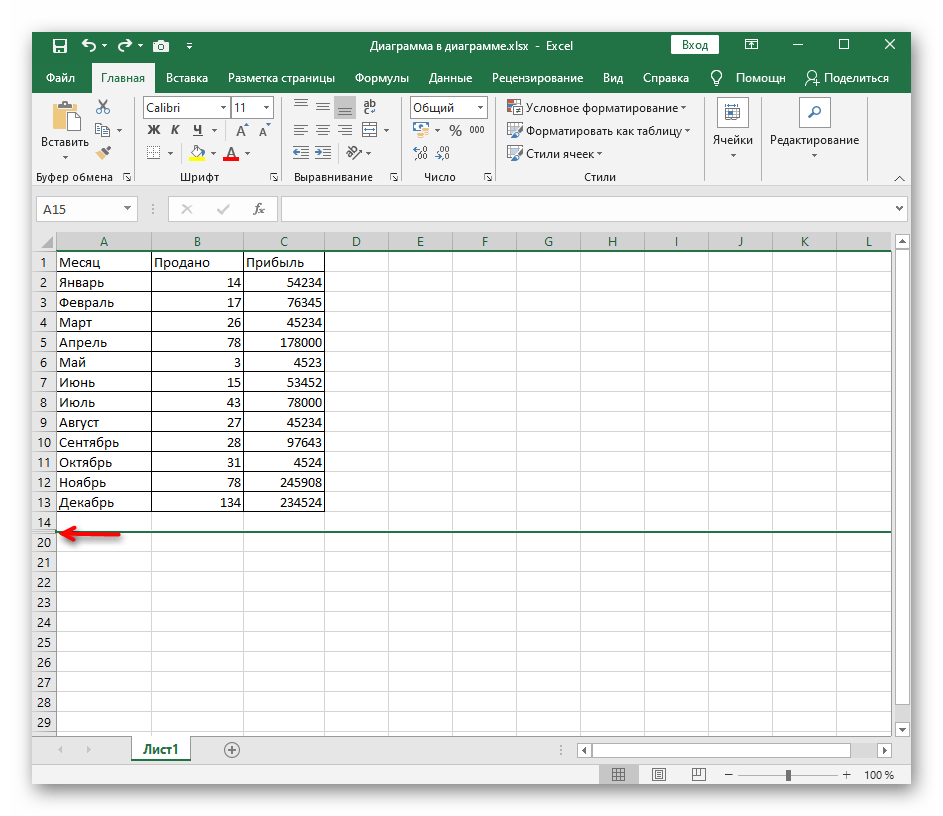
آنها بلافاصله هایلایت خواهند شد و اگر محتوایی درون آنها وجود داشته باشد، میتوانید آن را مشاهده کنید. اگر این روش به دلیل پراکندگی خطها در جدول یا عدم عملکرد کلیک مناسب نیست، از روشهای دیگر استفاده کنید.
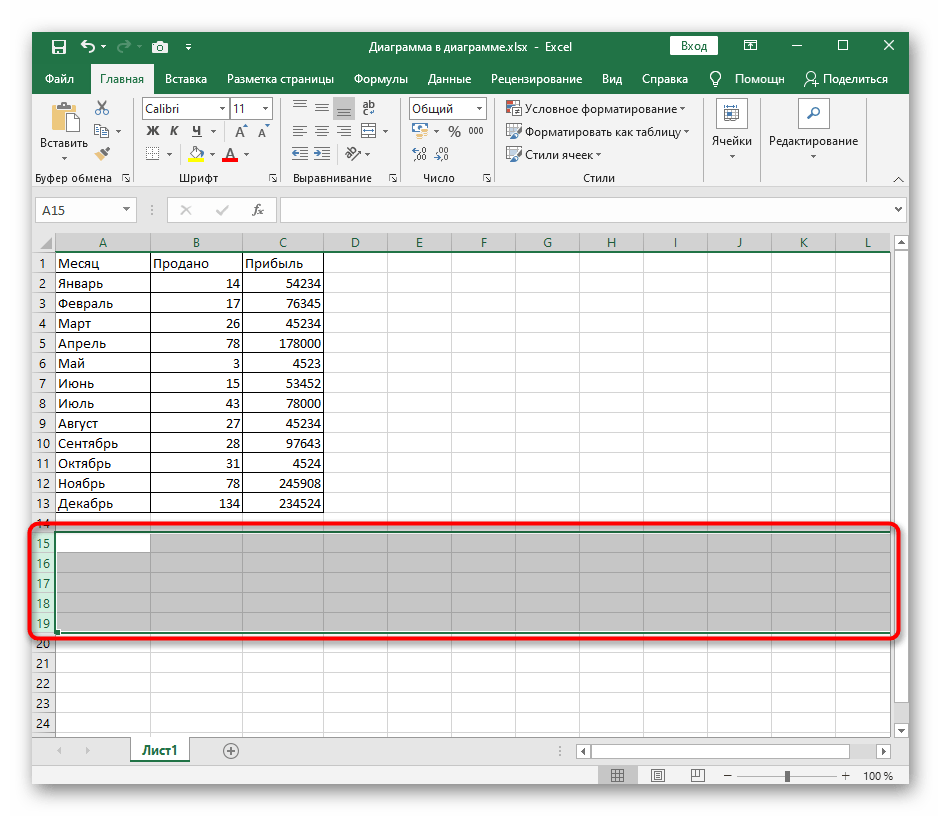
روش 2: منوی زمینه
این گزینه برای کاربرانی مناسب است که خطهای مخفی به صورت متوالی قرار دارند، اما کلیک بر روی آنها کمک نمیکند یا استفاده از گزینه قبلی به سادگی راحت نیست. در این صورت، سعی کنید با استفاده از منوی زمینه، فیلدها را قابل مشاهده کنید.
- تمام جدول یا فقط آن خطهایی را که در محدوده آنها خطهای مخفی قرار دارند، هایلایت کنید.
- بر روی هر یک از شمارههای خطها با کلیک راست کنید و در منوی زمینهای که ظاهر میشود، گزینه "نمایش" را انتخاب کنید.
- خطهای مخفی قبلاً بلافاصله در جدول نمایش داده خواهند شد، و این به این معنی است که کار با موفقیت انجام شده است.
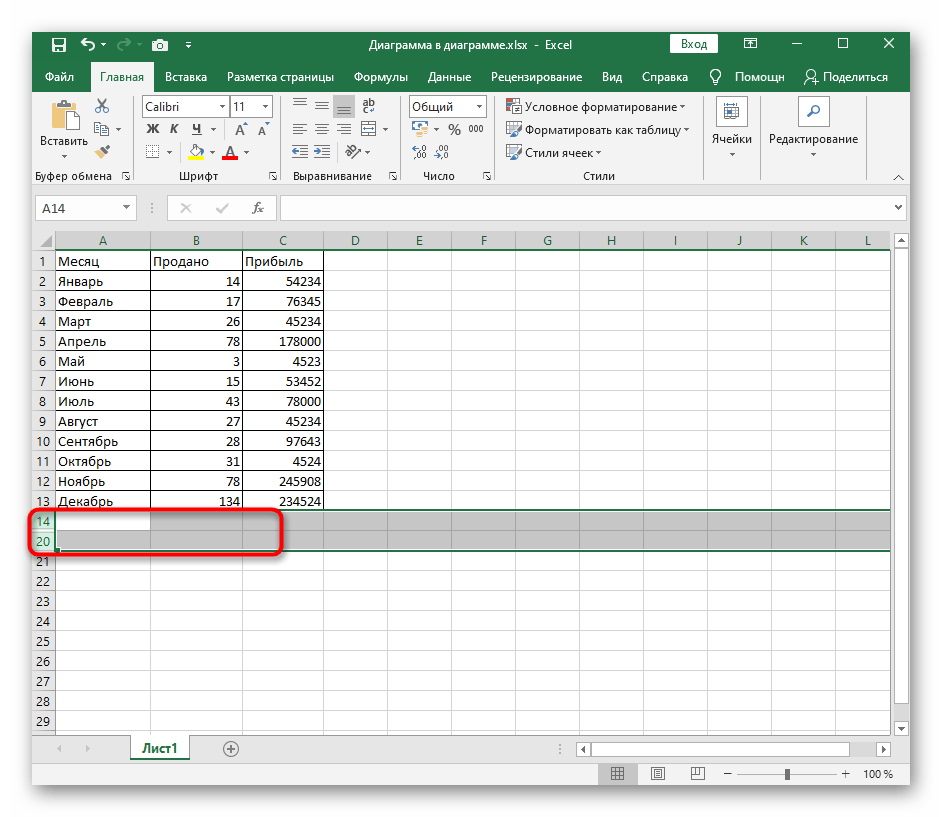
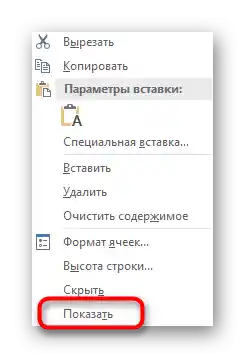
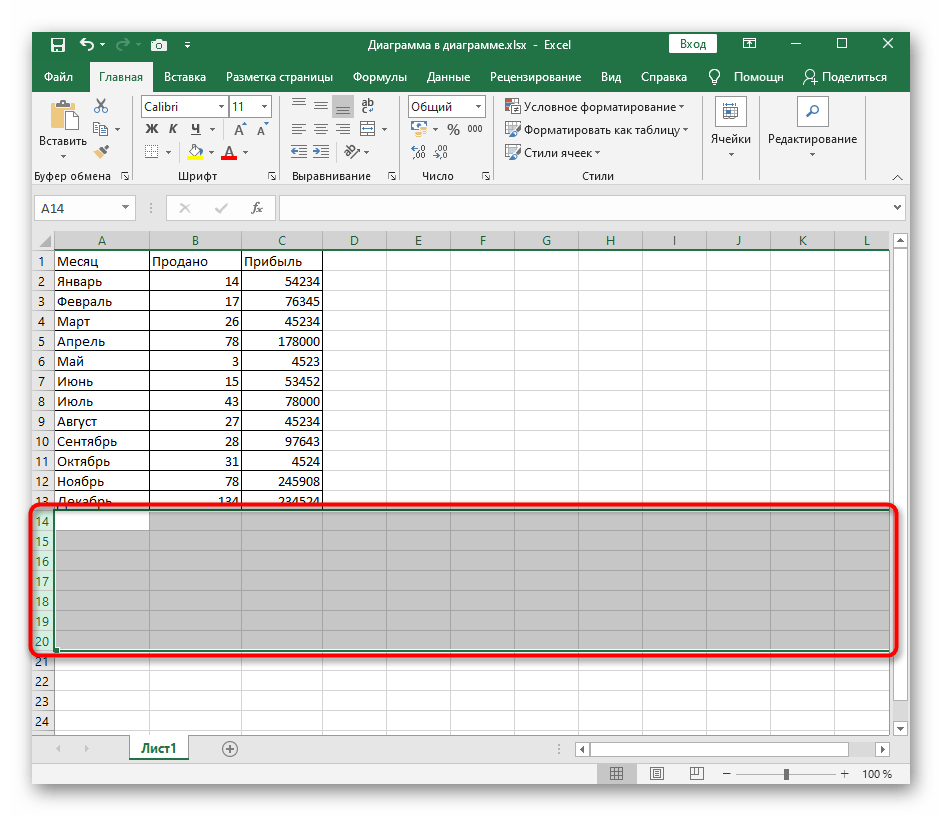
روش 3: ترکیب کلیدها
یک روش سریع دیگر برای نمایش خطهای مخفی — استفاده از ترکیب کلید استاندارد Ctrl + Shift + 9 است که به طور پیشفرض در Excel در دسترس است. برای این کار نیازی به جستجوی پیشاپیش محل فیلدها یا هایلایت کردن خطهای مجاور آنها ندارید.فقط این ترکیب را نگه دارید و بلافاصله نتیجه را مشاهده خواهید کرد.
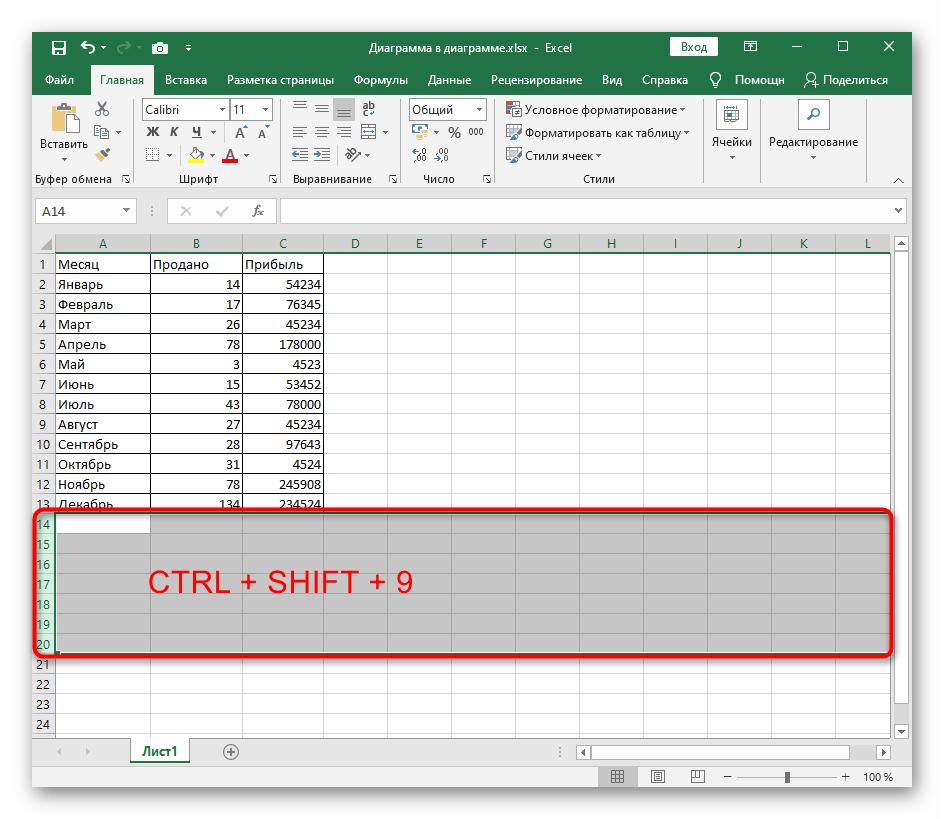
روش ۴: منوی "فرمت سلولها"
گاهی اوقات برای نمایش همه سطرها به طور همزمان، بهترین گزینه استفاده از تابعی است که در یکی از منوهای برنامه Excel قرار دارد.
- در حال حاضر در زبانه "خانه"، بلوک "سلولها" را باز کنید.
- منوی کشویی "فرمت" را گسترش دهید.
- در آن، نشانگر را روی "پنهان کردن یا نمایش دادن" ببرید و گزینه "نمایش سطرها" را انتخاب کنید.
- سطرهای ظاهر شده برجسته خواهند شد، بنابراین پیدا کردن آنها در کل جدول کار دشواری نخواهد بود. در این حین، مهم است که روی فضای خالی کلیک نکنید تا به طور تصادفی در حین جستجو برجستگی را از بین نبرید.